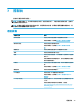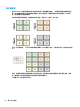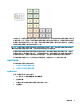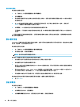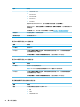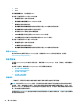HP ThinPro 6.2-Administrator Guide
附註:如果您選取序列印表機,請務必在對話方塊的右側中輸入正確設定,否則印表機可能無法
正常運作。
4. 選取印表機製造商。如果您不確定,請選取一般(建議)選項,然後選取向前。
5. 選取印表機的機型和驅動程式,然後選取向前。
附註:如果您不確定印表機機型或要使用哪種驅動程式,或如果未列出您的印表機機型,請選取
返回,然後嘗試使用一般(建議)選項來做為印表機的製造商。
如果使用一般(建議)的製造商,請務必選取機型適用的純文字(建議)和驅動程式適用的一般
純文字印表機 [en](建議)。
6. 填寫關於印表機的選用資訊,例如名稱和位置。
附註:HP 建議您在 Windows 驅動程式方塊中輸入正確的驅動程式名稱。連線至遠端工作階段時,
如果沒有可與之對應的驅動程式,Windows 可能無法使用正確的驅動程式,列印也可能無法運
作;還必須在 Windows 伺服器上安裝驅動程式,印表機才能正常運作。
7. 選取套用,並視需要列印測試頁。
如有必要,請重複此程序以設定其他印表機。
提示:最常見的問題是,印表機使用了錯誤的驅動程式。若要變更驅動程式,請在印表機上按一下滑
鼠右鍵並選取內容,然後變更製造商和機型。
重新導向 USB 磁碟機
若要重新導向 USB 裝置:
1. 在「控制台」中選取週邊設備 > USB 管理員。
2. 在通訊協定頁面上,選取遠端通訊協定。
如果設定為本機,您也可以指定允許掛載裝置和以唯讀方式掛載裝置選項。
3. 在裝置頁面上,如有必要,您可以啟用或停用個別裝置的重新導向。
4. 在類別頁面上,您可以選取要重新導向至遠端工作階段的特定裝置類別。
5. 完成後,請選取確定。
設定
功能表選項
說明
背景管理員 可讓您設定背景主題並在背景中動態顯示系統資訊(例
如精簡型電腦的主機名稱、IP 位址、硬體型號和 MAC
位址)。
如需詳細資訊,請參閱 HP ThinPro 白皮書 Login Screen
Customization(僅提供英文版)。
日期和時間 可讓您設定時區及日期和時間選項。
防火牆管理員 可讓您設定防火牆設定。
語言 可讓您以不同的語言顯示 HP ThinPro 介面。
網路 可讓您設定網路設定。
設定
43